发布时间:2024-01-11 18:50:53来源:JQDEMO.COM
近期有很多小伙伴咨询小编钉钉取消日程的原因在哪填写,接下来就让我们一起学习一下钉钉取消日程原因的填写方法吧,希望可以帮助到大家。
钉钉取消日程的原因在哪填写?钉钉取消日程的原因填写方法
1、启动PC端钉钉软件,点击左侧列表中的【日历】功能(如图所示)。

2、然后,在日历界面中,找到想要取消日程,点击它(如图所示)。

3、接着,点击弹窗右上角的【取消日程】按钮(如图所示)。

4、然后,软件就会弹出取消日程的弹窗了,这里的取消日程下方的输入框,就是日程取消原因的填写位置(如图所示)。

5、我们在输入框中填写好日程取消的原因,然后点击【确定】按钮即可(如图所示)。
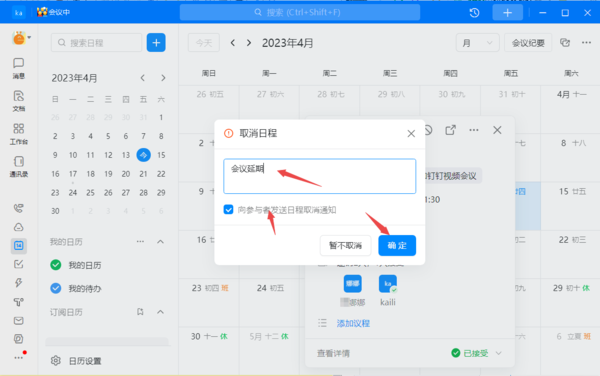
6、紧接着,软件会通知日程的参与人会议取消的信息,这里点击【取消】选项(如图所示)。

7、最后,在评论中,我们就可以看到会议取消的原因内容了(如图所示)。

上面就是小编为大家带来的钉钉取消日程的原因在哪填写的全部内容,更多精彩教程尽在JQ下载站。
下一篇:很抱歉没有了

酷跑少女
50MB | 休闲益智

蛙儿子逆袭记
85.26MB | 挂机养成

加查风格
102MB | 挂机养成

滚动的天空深空星域版本
214MB | 休闲益智

像素乐园游乐场
201.26MB | 挂机养成

火柴人战争遗产2内置菜单
43.24MB | 模拟塔防

枪战荣耀精英免广告版
61.85MB | 枪战射击

蜘蛛火柴人格斗3
未知 | 动作格斗

武士闪光跑酷
未知 | 动作格斗

僵尸帝国无敌版
未知 | 模拟塔防

真牛传奇亿万爆送顶赞
101.07M | 挂机养成

绯石之心内测版
1.28G | 休闲益智

王牌神枪手
112.25MB | 枪战射击

剁手比拼
56.57MB | 休闲益智

坍塌世界
322.25MB | 角色扮演

屠龙霸业天书爽爆充
108.14M | 挂机养成
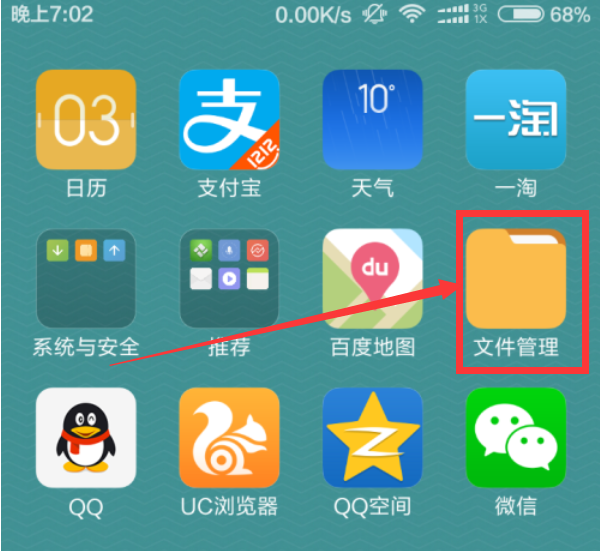
2023-04-17
keep在哪查看今日运动步数 查看今日运动步数方法介绍
腾讯会议看回放怎么操作 看回放操作方法分享
小红书如何进行账号申诉 进行账号申诉方法介绍
苹果14plus在哪开启单手模式 开启单手模式方法介绍
红米note12pro怎么启用24小时制 启用24小时制方法介绍
网易云音乐怎么获取封面歌词 获取封面歌词方法介绍
华为pockets系统自动更新怎么关 自动更新关闭方法介绍
小红书怎么添加商品到心愿清单 添加商品到心愿清单方法介绍
酷狗音乐二维码怎么登陆 二维码登录方法介绍